ปัญหาเกี่ยวข้องกับเอาต์พุตเสียง NVIDIA ซึ่งปรากฏว่าไม่ได้เสียบปลั๊กเมื่อดูในแท็บการเล่นของการตั้งค่าเสียงภายในแผงควบคุม นอกจากนั้น ผู้ใช้ไม่สามารถเปิดเสียงสำหรับเอาต์พุต HDMI ของตนได้
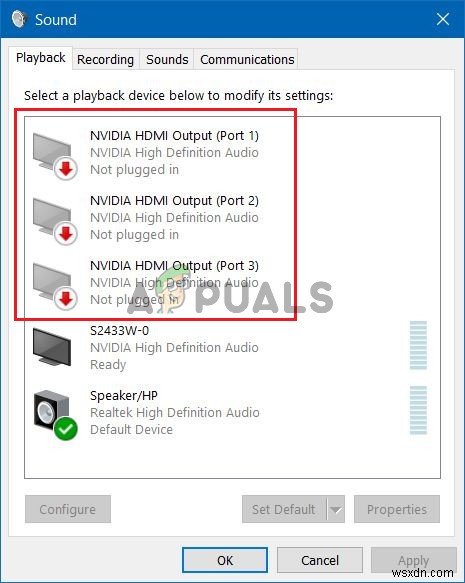
มีหลายวิธีที่จะดึงออกเมื่อแก้ไขปัญหานี้ แต่วิธีที่เราให้ไว้ด้านล่างได้รับการยืนยันว่าประสบความสำเร็จโดยผู้ใช้ออนไลน์ อย่าลืมตรวจสอบด้านล่าง!
อะไรทำให้เอาต์พุต NVIDIA ไม่เสียบปลั๊กเกิดข้อผิดพลาดใน Windows
แม้ว่าปัญหานี้จะปรากฏในส่วนเสียงของการตั้งค่าคอมพิวเตอร์ของคุณ สาเหตุที่แท้จริงคือไดรเวอร์กราฟิก NVIDIA และคุณควรพิจารณาเปลี่ยน ผู้ใช้บางคนจัดการเพื่อแก้ไขปัญหาโดยติดตั้งตัวล่าสุดและคนอื่น ๆ ย้อนกลับไดรเวอร์ของพวกเขา ไม่ว่าจะด้วยวิธีใด ก็ควรแก้ไขปัญหาเอาต์พุตเสียงของ NVIDIA
หรือคุณสามารถตรวจสอบ แผงควบคุม NVIDIA เพื่อดูว่าการตั้งค่าทั้งหมดได้รับการตั้งค่าอย่างถูกต้องหรือไม่ มีตัวเลือกที่ป้องกันเสียง HDMI จากการออกอากาศ และคุณต้องแน่ใจว่าได้ปิดการใช้งานนั้น ขอให้โชคดีในการแก้ไขปัญหาของคุณ!
แนวทางที่ 1:อัปเดตไดรเวอร์กราฟิก NVIDIA ของคุณ
ปัญหานี้อาจเกิดจากไดรเวอร์ที่ล้าสมัยซึ่งไม่สามารถทำงานได้ดีกับอุปกรณ์ของคุณหรือโดยไดรเวอร์ใหม่ล่าสุด ตามที่ผู้ใช้บางคนรายงาน แม้ว่าผู้ใช้บางคนจะไม่แน่ใจเกี่ยวกับการอัปเดตไดรเวอร์กราฟิกเพื่อแก้ไขปัญหาด้านเสียง คุณควรลองใช้วิธีนี้เนื่องจากได้ช่วยผู้ใช้จำนวนมากในการแก้ปัญหา
- คลิกปุ่มเมนูเริ่ม พิมพ์ “ตัวจัดการอุปกรณ์ ” หลังจากนั้น และเลือกจากรายการผลลัพธ์ที่มีเพียงแค่คลิกรายการแรก คุณยังสามารถแตะ คีย์ผสมของ Windows Key + R เพื่อเปิดกล่องโต้ตอบเรียกใช้ พิมพ์ “devmgmt.msc ” ในกล่องโต้ตอบและคลิกตกลงเพื่อเรียกใช้
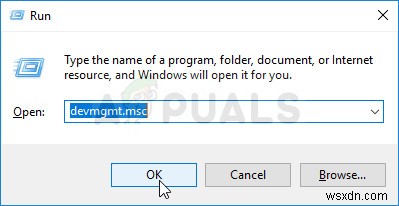
- เนื่องจากเป็นไดรเวอร์การ์ดแสดงผลที่คุณต้องการอัปเดตบนคอมพิวเตอร์ ให้ขยายการ์ดแสดงผล ให้คลิกขวาที่การ์ดกราฟิกของคุณและเลือก ถอนการติดตั้งอุปกรณ์
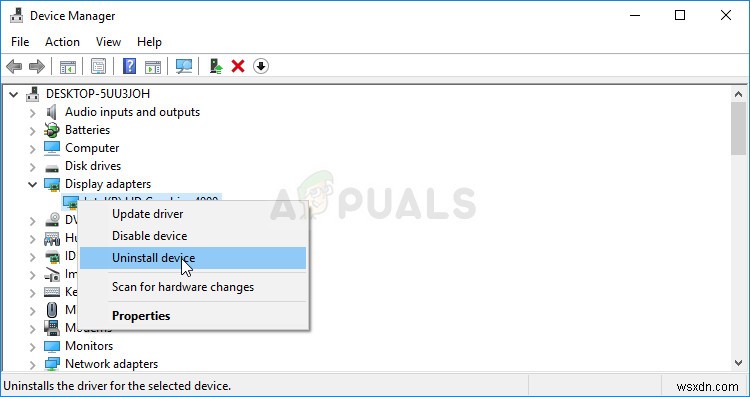
- ยืนยันกล่องโต้ตอบหรือข้อความแจ้งที่อาจขอให้คุณยืนยันการถอนการติดตั้งไดรเวอร์อุปกรณ์กราฟิกปัจจุบัน และรอให้กระบวนการเสร็จสิ้น
- ค้นหาไดรเวอร์การ์ดแสดงผลของคุณบน NVIDIA's Input ข้อมูลที่จำเป็นเกี่ยวกับการ์ดและระบบปฏิบัติการของคุณ แล้วคลิก ค้นหา .
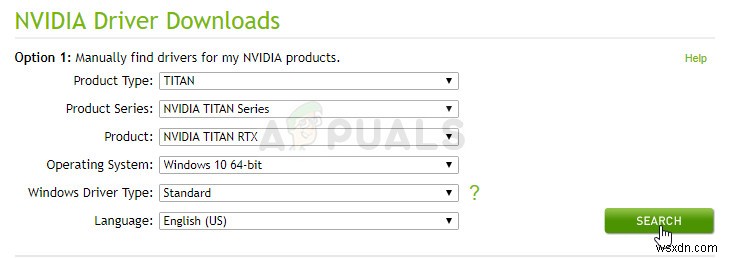
- รายการไดรเวอร์ที่มีอยู่ทั้งหมดควรปรากฏขึ้น ตรวจสอบว่าคุณเลื่อนลงมาจนเจอรายการที่ต้องการ คลิกที่ชื่อและปุ่ม ดาวน์โหลด ปุ่มหลังจากนั้น บันทึกลงในคอมพิวเตอร์ของคุณ เปิดและทำตามคำแนะนำบนหน้าจอ .
- เมื่อคุณไปถึงตัวเลือกการติดตั้ง หน้าจอ เลือก กำหนดเอง (ขั้นสูง) ตัวเลือกก่อนคลิก ถัดไป . คุณจะเห็นรายการส่วนประกอบที่จะติดตั้ง ทำเครื่องหมายที่ช่องถัดจาก ดำเนินการติดตั้งใหม่ทั้งหมด และคลิกถัดไปและติดตั้งไดรเวอร์

- ตรวจสอบเพื่อดูว่าปัญหาได้รับการแก้ไขแล้วหรือไม่ และหากเอาต์พุต NVIDIA ยังคงปรากฏว่าไม่ได้เสียบปลั๊ก!
ทางเลือก:ย้อนกลับไดรเวอร์
สำหรับผู้ใช้ที่ปัญหาเริ่มปรากฏขึ้นหลังจากติดตั้งไดรเวอร์ล่าสุดสำหรับการ์ดแสดงผล มีวิธีการอื่นที่พวกเขาสามารถใช้ได้ มันเกี่ยวข้องกับการย้อนกลับไดรเวอร์การ์ดแสดงผล
ขั้นตอนนี้จะค้นหาไฟล์สำรองของไดรเวอร์ที่ติดตั้งก่อนการอัปเดตล่าสุด และไดรเวอร์นั้นจะถูกติดตั้งแทน
- ก่อนอื่น คุณจะต้องถอนการติดตั้งไดรเวอร์ที่คุณได้ติดตั้งไว้ในเครื่องของคุณก่อน
- พิมพ์ “อุปกรณ์ ผู้จัดการ ” ในช่องค้นหาถัดจากปุ่มเมนูเริ่มเพื่อเปิดหน้าต่างตัวจัดการอุปกรณ์ คุณยังสามารถใช้ คีย์ผสม Windows + R เพื่อเปิดกล่องโต้ตอบเรียกใช้ พิมพ์ devmgmt. msc ในช่องแล้วคลิกตกลงหรือปุ่ม Enter
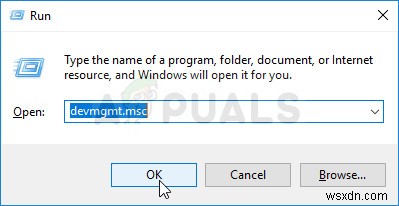
- ขยาย “การ์ดแสดงผล " ส่วน. ซึ่งจะแสดงอะแดปเตอร์เครือข่ายทั้งหมดที่เครื่องได้ติดตั้งไว้ในขณะนี้
- คลิกขวาที่การ์ดแสดงผลที่คุณต้องการย้อนกลับและเลือก คุณสมบัติ . หลังจากที่หน้าต่างคุณสมบัติเปิดขึ้น ให้ไปที่ ไดรเวอร์ แท็บและค้นหา โปรแกรมควบคุมย้อนกลับ
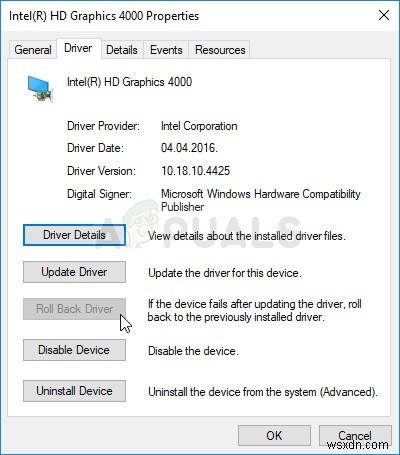
- หากตัวเลือกเป็นสีเทา แสดงว่าอุปกรณ์ไม่ได้อัปเดตเมื่อเร็วๆ นี้หรือไม่มีไฟล์สำรองที่จำไดรเวอร์เก่าได้
- หากมีตัวเลือกให้คลิกได้ ให้ดำเนินการดังกล่าวและทำตามคำแนะนำบนหน้าจอ เพื่อดำเนินการตามขั้นตอน
โซลูชันที่ 2:เปิดใช้งานในแผงควบคุม NVIDIA
หากไม่ได้ตั้งค่าที่ถูกต้องในแผงควบคุม NVIDIA พอร์ต HDMI ของคุณอาจถูกตั้งค่าไม่ให้ออกอากาศเสียงซึ่งจะแสดงเอาต์พุตเสียง NVIDIA ว่าไม่ได้เสียบปลั๊กเมื่อดูอุปกรณ์เล่นที่เชื่อมต่อกับคอมพิวเตอร์ของคุณ ทำตามขั้นตอนด้านล่างเพื่อแก้ไขปัญหาที่ไม่ได้เสียบเอาท์พุต NVIDIA บน Windows!
- คลิกขวาที่เดสก์ท็อปของคุณที่ด้านว่างโดยไม่มีไอคอน และเลือก แผงควบคุม NVIDIA รายการจากเมนูบริบทซึ่งจะปรากฏขึ้น คุณยังสามารถดับเบิลคลิกที่ไอคอน NVIDIA ในซิสเต็มเทรย์หากคุณเห็น แผงควบคุม NVIDIA ยังอยู่ใน แผงควบคุม โดยเปลี่ยนเป็น ไอคอนขนาดใหญ่ ดูและค้นหามัน
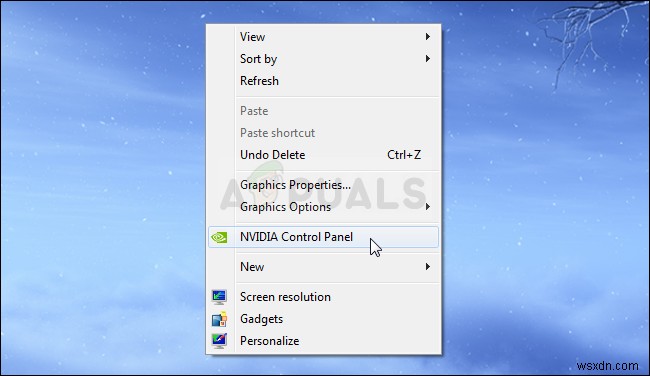
- จากเมนูการนำทาง ให้คลิกปุ่ม + ถัดจาก การแสดงผล ส่วนเพื่อขยายรายการดรอปดาวน์ ข้างใต้นั้น เลือก ตั้งค่าเสียงดิจิทัล ตัวเลือก
- ในหน้าจอแรก นำทางภายใต้ชื่อกราฟิกการ์ดของคุณและมองหา HDMI เข้าในรายการ. ตรวจสอบว่าคุณเลือกอุปกรณ์ที่เชื่อมต่อในรายการแบบเลื่อนลง
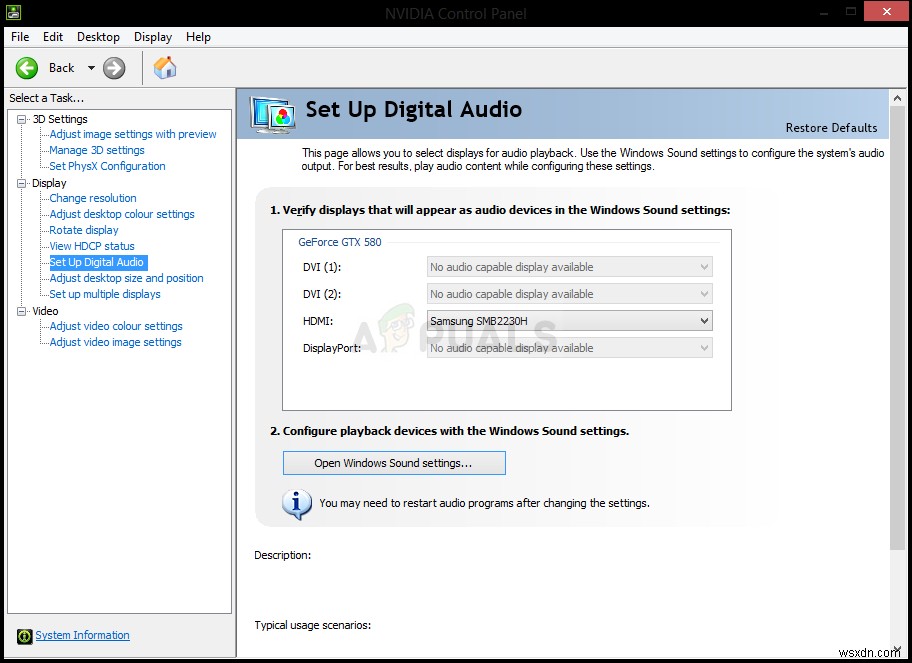
- คลิกขวาที่ไอคอนระดับเสียงที่ด้านล่างขวาของหน้าจอและเลือกอุปกรณ์เล่น อีกวิธีหนึ่งคือเปิดแผงควบคุมในพีซีของคุณและตั้งค่า ดูโดย ตัวเลือก ไอคอนขนาดใหญ่ . หลังจากนั้น ค้นหาและคลิกที่ เสียง ตัวเลือกเพื่อเปิดหน้าต่างเดียวกัน
- อยู่ในการเล่น แท็บของ เสียง หน้าต่างที่เพิ่งเปิดขึ้น
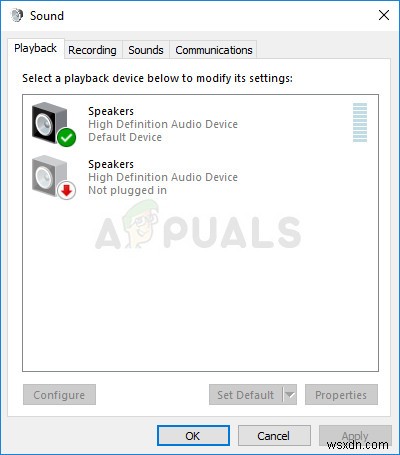
- ตอนนี้คุณควรจะเห็นอุปกรณ์เอาท์พุต NVIDIA ที่คุณต้องการตั้งเป็นค่าเริ่มต้น หากไม่เป็นเช่นนั้น ให้คลิกขวาที่ใดก็ได้ตรงกลางหน้าต่างและทำเครื่องหมายที่ช่องถัดจาก แสดงอุปกรณ์ที่ปิดใช้งาน และ แสดงอุปกรณ์ที่ไม่ได้เชื่อมต่อ อุปกรณ์ของคุณควรปรากฏขึ้น
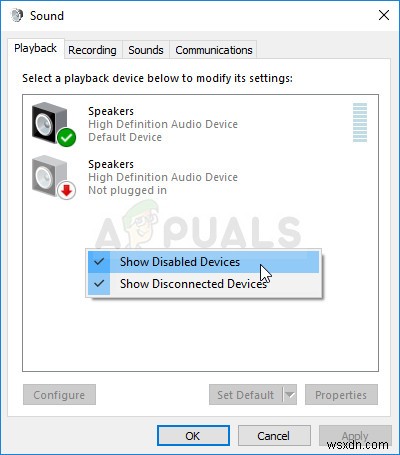
- คลิกซ้ายที่อุปกรณ์ที่เพิ่งปรากฏขึ้นและคลิก ตั้งค่าเริ่มต้น ปุ่มด้านล่างซึ่งควรเปลี่ยนเสียงเป็นเสียงทันทีที่เชื่อมต่อ นั่นน่าจะแก้ปัญหาที่คุณมีกับเสียงเอาท์พุตของ NVIDIA!
หากวิธีการเหล่านี้ไม่ได้ช่วยอะไรคุณเลย ให้ตรวจสอบอีกครั้งว่าคุณกำลังใช้พอร์ตที่ถูกต้องสำหรับเสียงของคุณและลำโพงของคุณเชื่อมต่อกับพอร์ตบนกราฟิกการ์ด ไม่ใช่บนพอร์ตของเมนบอร์ด


